Сега, когато приключихте с настройката на вашия Google Stadia акаунт, време е да добавите приятелите си. В зависимост от настройките ви за поверителност можете да намерите други по потребителско име и те могат да ви търсят с вашето име в Stadia. Ето как.
Снимките на екрана по-долу са направени на смартфон с Android, но инструкциите ще работят в приложението за iPhone и уебсайта на настолния компютър.
Съдържание
Как да търсите и добавяте приятели в Stadia
Започнете, като отворите приложението Stadia или посетите Уебсайт на Stadia. След като влезете в акаунта си, докоснете или щракнете върху иконата Приятели в горния десен ъгъл.

След това изберете иконата на лупа.

Вече можете да въведете потребителското име на вашия приятел. След като се появи плейърът на Stadia, можете да докоснете или щракнете върху техния профил или да изберете бутона Добавяне, за да изпратите незабавно заявка за приятелство. Ако сте избрали последната опция, можете да докоснете или щракнете върху бутона за връщане няколко пъти, за да се върнете у дома.
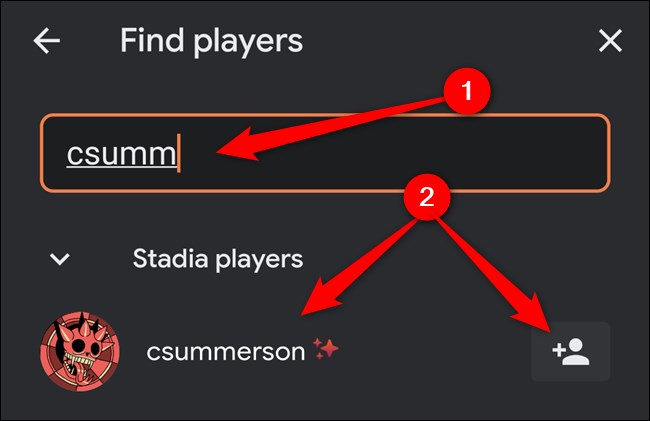
Ако сте избрали профила на човека, можете да докоснете или щракнете върху бутона „Добавяне на приятел“, за да му изпратите покана за приятелство. Натиснете бутона Назад няколко пъти, за да се върнете към началната страница.

Как да приемате заявки за приятелство в Stadia
Ако някой вече ви е изпратил покана за приятелство, приемането й е дори по-лесно, отколкото да изпратите такава.
Започнете, като отворите приложението Stadia на вашия смартфон с iPhone или Android или уебсайта на Stadia на вашия компютър. От началния екран докоснете или щракнете върху иконата Приятели, която се намира в горния десен ъгъл.

Трябва да видите всички заявки за приятелство непосредствено под вашето потребителско име. Изберете го, за да видите профила на играча.

Накрая докоснете или щракнете върху бутона „Приемам“, за да приемете заявката за приятелство. Ако не познавате лицето, можете да изберете опцията „Отхвърляне“, за да изтриете заявката.

Как да коригирате настройките за поверителност на Stadia
Ако вашите приятели и семейство не могат да намерят вашето потребителско име в Google Stadia, може да се наложи да промените настройките си за поверителност.
Започнете, като отворите приложението Stadia или Уебсайт на Stadia. От там докоснете или щракнете върху аватара си в горния десен ъгъл.

Ако сте на уебсайта, ще трябва да щракнете върху бутона „Настройки на Stadia“. Пропуснете тази стъпка, ако използвате приложението Stadia.

След това изберете опцията „Приятели и поверителност“.

Вече трябва да видите секция за това кой може да ви изпраща покани за приятелство в горната част на екрана. Докоснете или щракнете върху падащото меню, за да видите наличните опции за поверителност.

От тук можете да изберете „Никой“, „Приятели и техните приятели“ или „Всички играчи“. Избирането на последната от трите опции ще гарантира, че всеки може да намери и да ви изпрати молба за приятелство. Ако знаете, че ще добавяте само такива с общи приятели, можете да изберете „Приятели и техните приятели“.


